Pri ustvarjanju video projektov se pogosto postavi vprašanje pravilne organizacije. Dobro premišljena struktura mapje nujna, da ohraniš pregled nad svojimi materiali, zlasti pri večjih projektih. V tem priročniku ti bom pokazal, kako pri importiranju posnetkov v Adobe PremierePro CCdosežeš največjo učinkovitost in preglednost.
Najpomembnejši ugotovitve
- Jasna in razumljiva struktura map je ključna za učinkovito obdelavo video projektov.
- Sistem prekrivanja pri poimenovanju map vpliva na razvrščanje in dostopnost datotek.
- Mediji se lahko enostavno in hitro uvozijo in organizirajo v Premiere Pro.
Navodila po korakih
1. Ustvari mapo projekta
Prvi korak je, da svojemu projektu daš jasno strukturo. Ustvari glavno mapo, ki vsebuje vse potrebne materiale. Imej to mapo po datumu in vsebini projekta, npr. „2019-10-31_VIDEO_NAME“.
Uporaba datuma v formatu „leto-mesec-dan“ zagotavlja, da se tvoje datoteke razvrščajo kronološko. To je še posebej pomembno, če imaš več projektov s podobno vsebino, saj ti tako lažje ohraniš pregled.
2. Ustvari podmape za različne vrste materialov
Znotraj svoje glavne mape lahko ustvariš dodatne podmape za grupiranje različnih vrst materialov. Ustvari npr. mape za "Broll", "Talking-Head", "zvokovne posnetke" in "vizualne materiale".
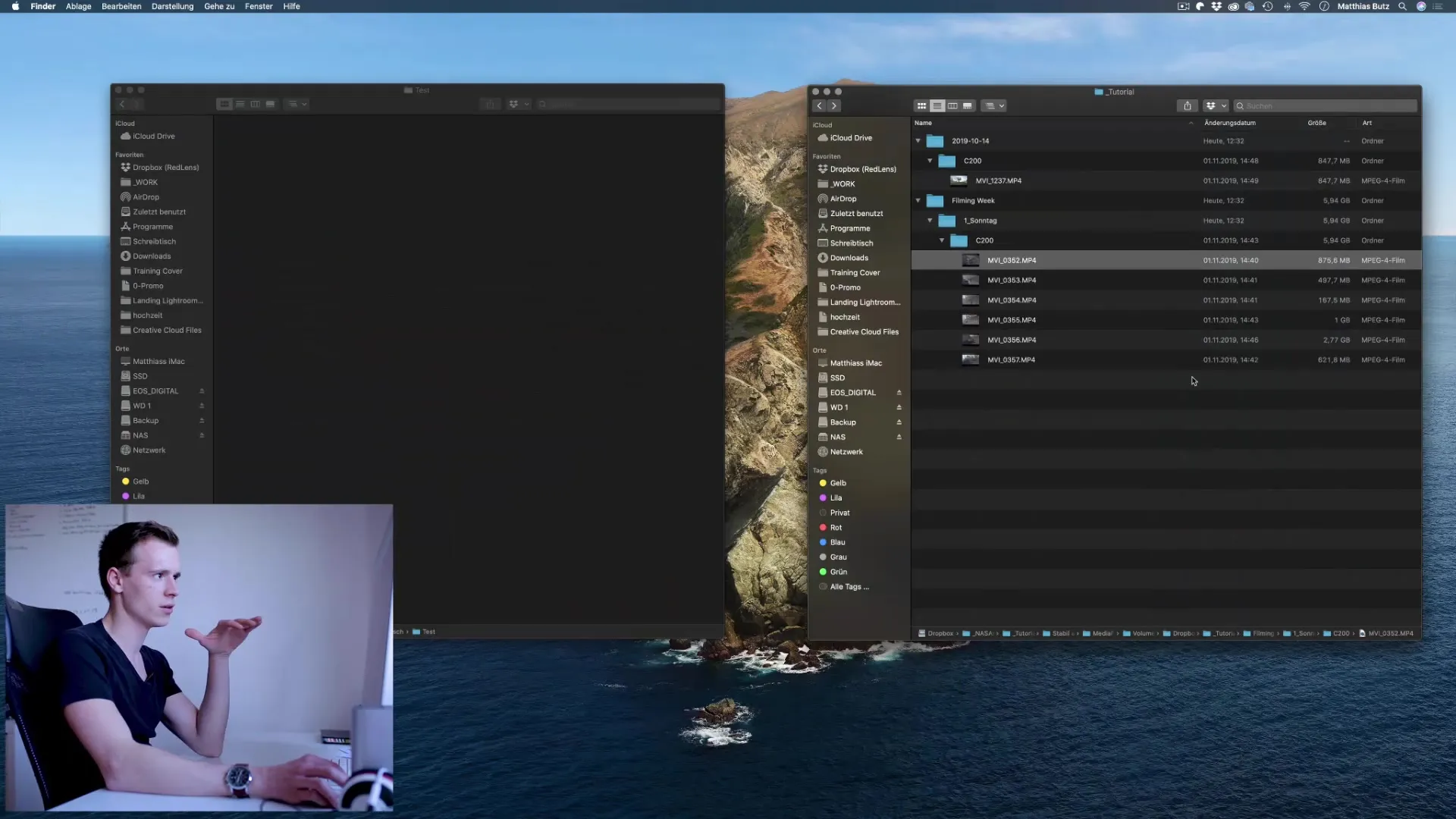
Učinkovit sistem pomeni razvrstitev posnetkov glede na vrsto posnetka. To ti pomaga, da pri video obdelavi hitreje dostopaš do potrebnih materialov.
3. Jasno poimenovanje posnetkov
Poskrbi, da boš datotečna imena oblikoval smiselno. Dobro poimenovanje vključuje datum ter vsebino posnetka. Na primer „2019-10-31_Broll_Clip1“.
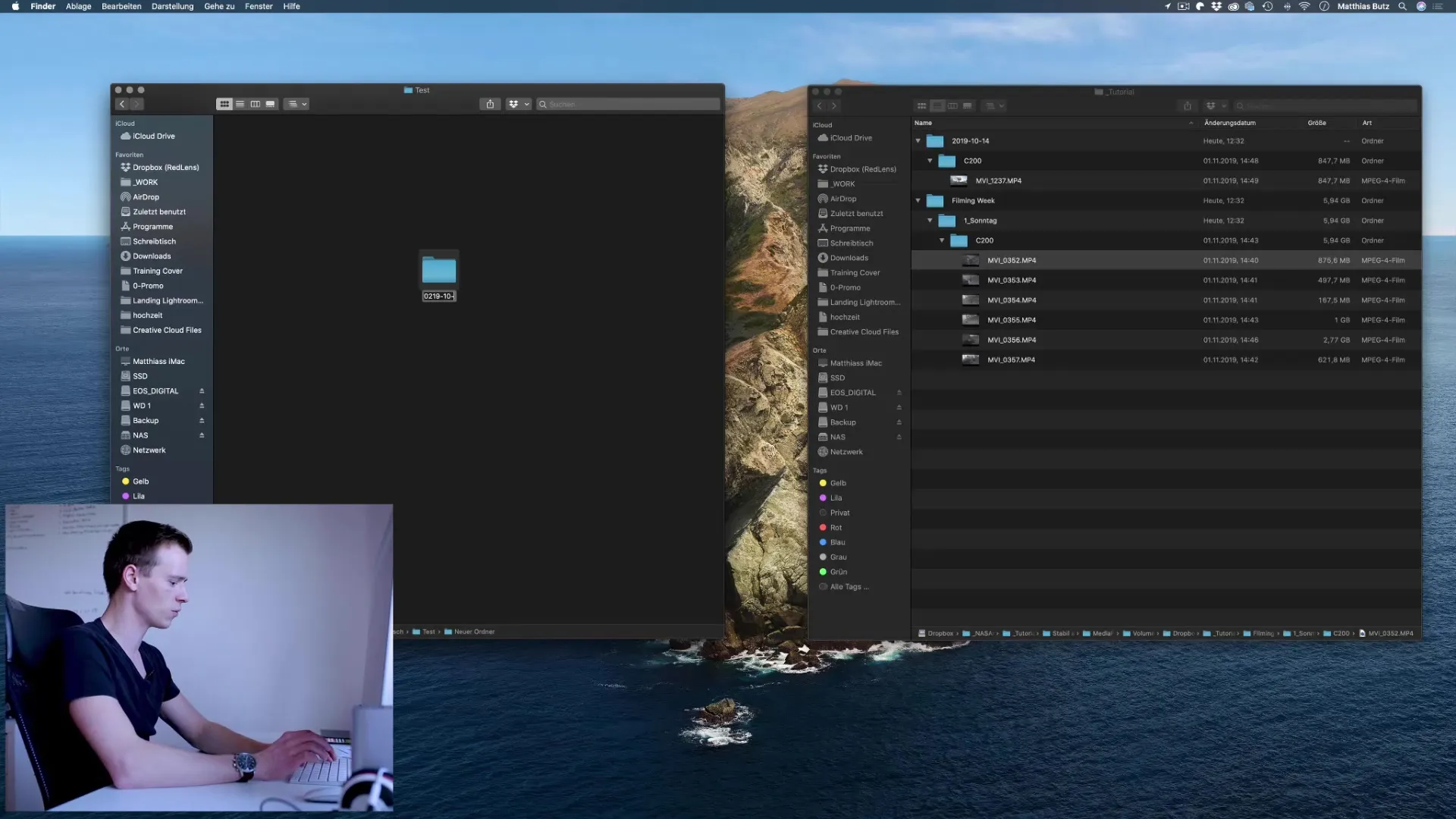
Ta praksa ne le olajša iskanje, temveč tudi zagotavlja, da lahko kasneje bolje slediš, kaj si posnel na kateri dan.
4. Uvozi medije
Ko so vsi tvoji mediji organizirani, se vrni v Premiere Pro. Odpri svoj projekt in pojdi na funkcijo uvoza medijev.
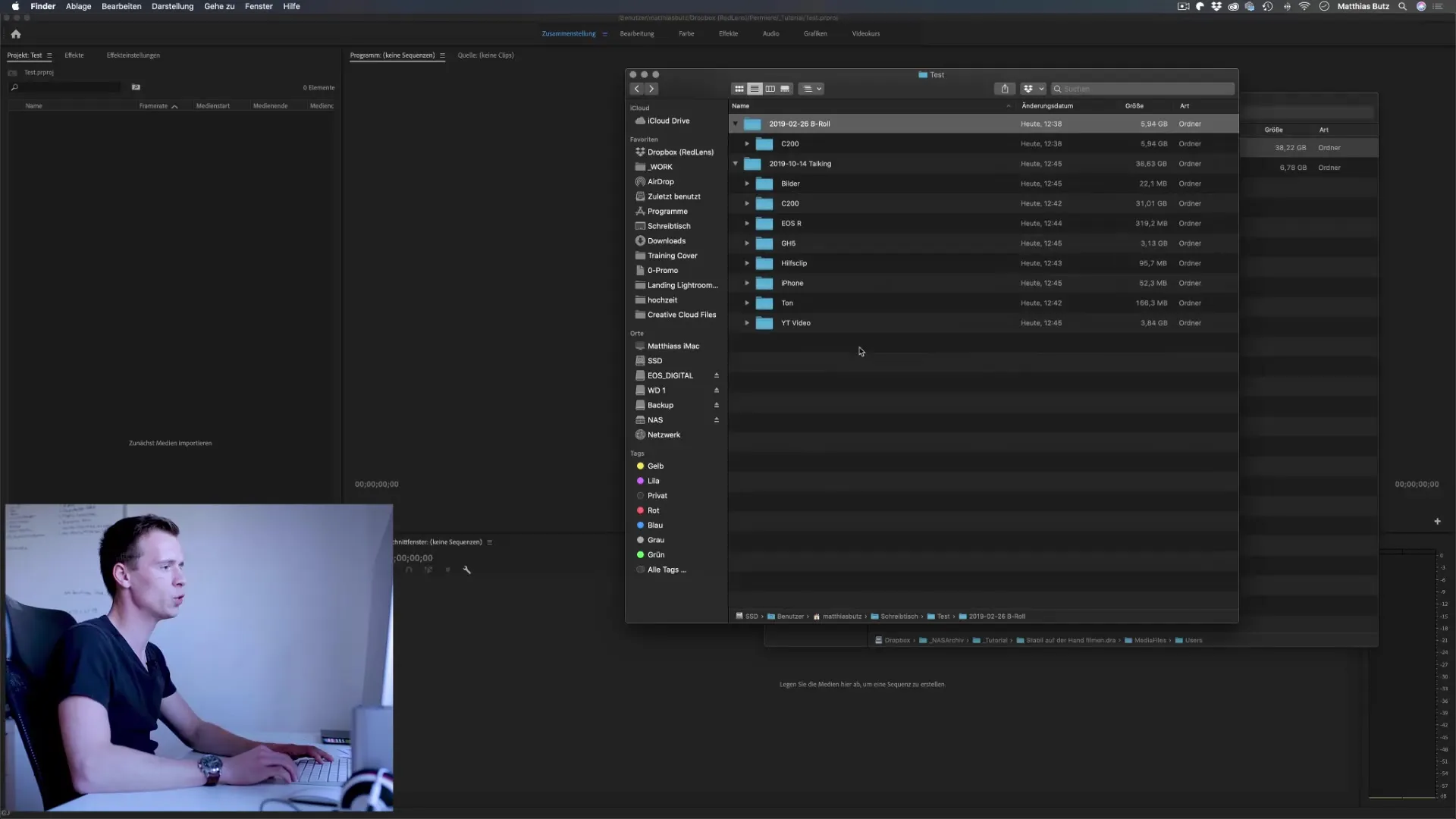
Tukaj lahko enostavno prevzameš celotno strukturo, ki si jo ustvaril v svojem datotečnem sistemu. Enostavno povleci svoje mape s pomočjo funkcije povleci in spusti v območje Premiere Pro.
5. Ustvari sekvenco
Ko so mediji uvoženi, ustvari novo sekvenco. Pojdi na "Datoteka" -> "Novo" -> "Sekvenca" in izberi ustrezno prednastavitev glede na svoj material.
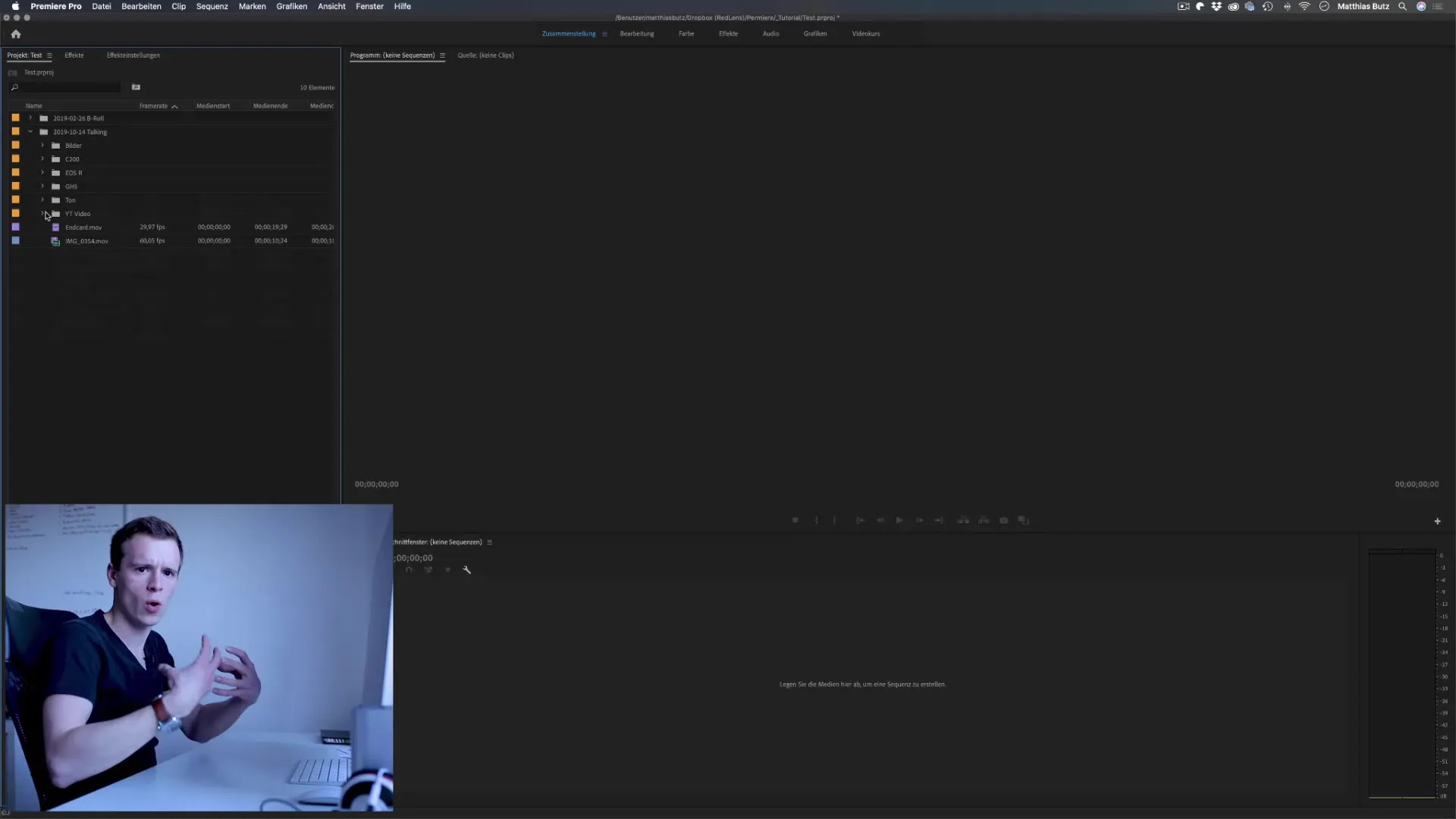
Pravilno nastavitev sekvence je pomembno, da se zagotovi pravilna predstavitev vseh posnetkov. Prilagodi ločljivost in okvirno hitrost svojemu filmskemu materialu.
6. Prilagodi nastavitve
Da še dodatno prilagodiš svoje sekvence, lahko ustvariš lastno prednastavitev, ki ustreza tvojemu specifičnemu potrebam. Pojdi k "Nastavitvam sekvence" in prilagodi okvirno hitrost ter ločljivost.
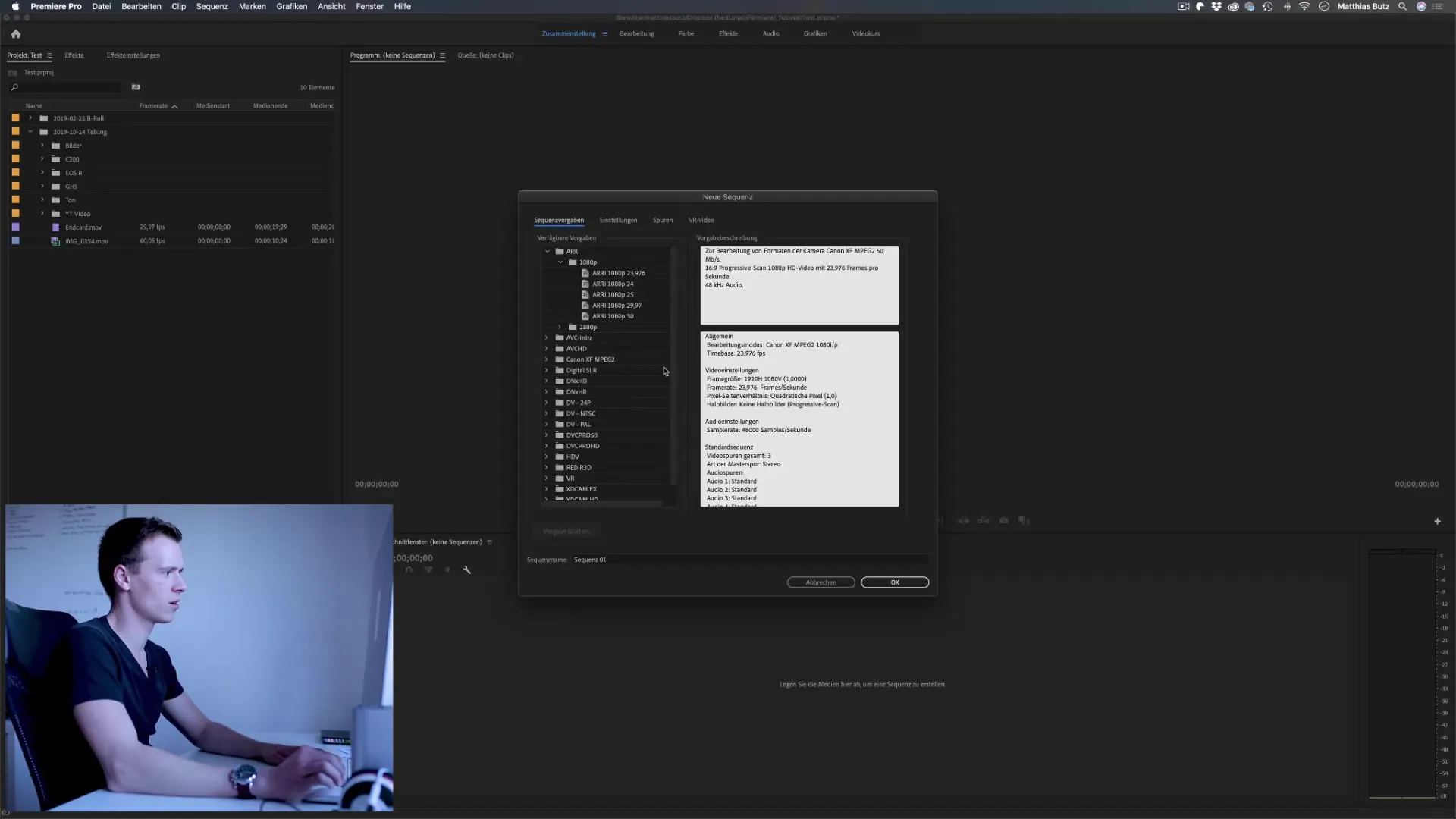
Priporočljivo je, da te nastavitve natančno prilagodiš, da se izogneš kasnejšim težavam z kakovostjo slike ali sinhronizacijo zvoka in slike.
7. Postavi posnetke
Zdaj lahko uvožene posnetke razporediš na časovni premici. Uporabi vizualno podporo Premiere Pro, da zagotoviš, da je vse na pravem mestu.
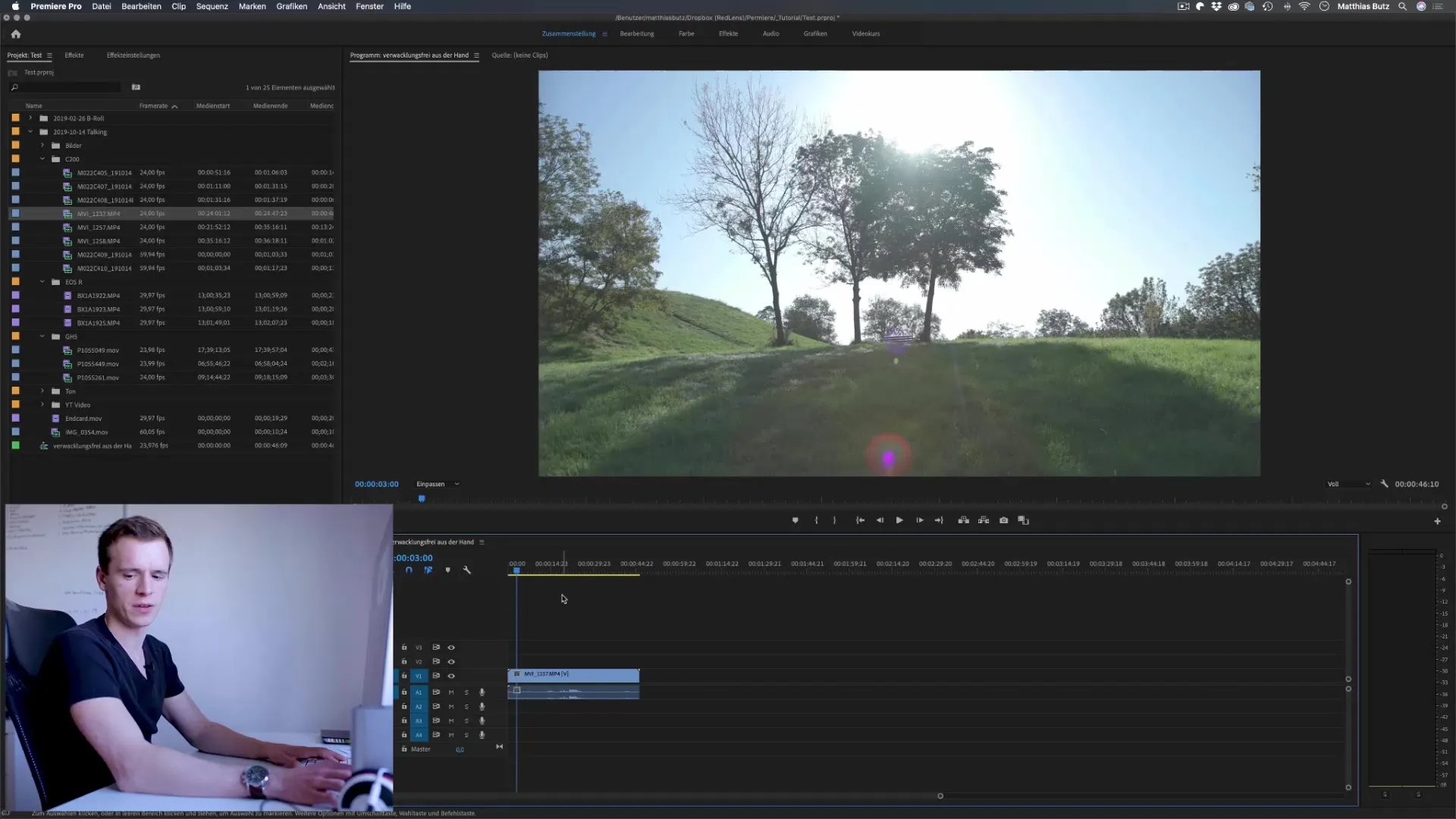
Ko dodaš posnetek, te Premiere vpraša, ali naj ohrani nastavitve sekvence ali jih prilagodi. Izberi možnost, ki najbolj ustreza tvojemu projektu in potrebam.
8. Preveri nastavitve projekta
Še en pomemben korak je preverjanje nastavitev projekta. Preveri, ali so tvoje ločljivosti in okvirne hitrosti pravilno nastavljene ter ali nastavitve predogleda ustrezajo tvojim potrebam.
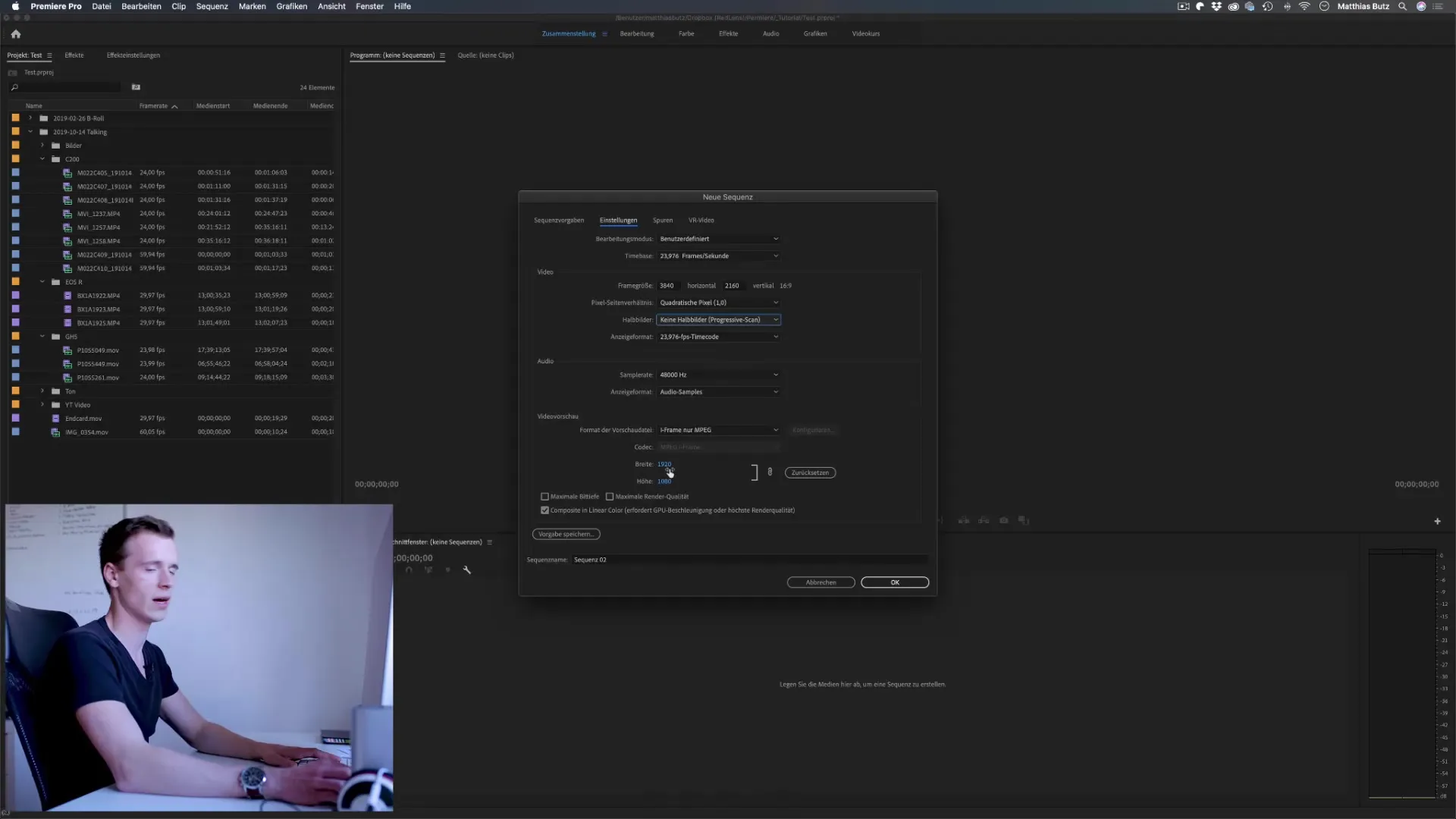
Natančna preverba zagotavlja, da so tvoji končni izvozi čim bolj kakovostni.
Povzetek – Premiere Pro CC: Optimalna struktura map in uvoz
Pravilna struktura in uvoz tvojih medijev sta ključna za uspeh tvojega video projekta. Tako, da od začetka jasno organiziraš svoje posnetke in projekte, minimiziraš morebitne težave in lahko bolj učinkovito delaš. V naslednjih lekcijah se boš naučil več o posebnostih video obdelave ter kako še dodatno optimizirati svoje projekte.
Pogosta vprašanja
Kako optimalno poimenujem svoje posnetke?Poimenuj jih z datumom in vsebino, npr. „2019-10-31_Broll_Clip1“, da olajšaš iskanje.
Kako ustvarim novo sekvenco v Premiere Pro?Pojdi na "Datoteka" -> "Novo" -> "Sekvenca" in izberi ustrezno prednastavitev.
Zakaj je struktura map pomembna?Jasna struktura pomaga ohranjati pregled nad svojimi mediji in prihrani čas pri obdelavi.
Kako prilagajam nastavitve sekvence v Premiere?Pojdi na "Nastavitve sekvence" in prilagodi okvirno hitrost in ločljivost svojemu filmskemu materialu.


